Introducción a manejo de archivos - FIMTE
Anuncio
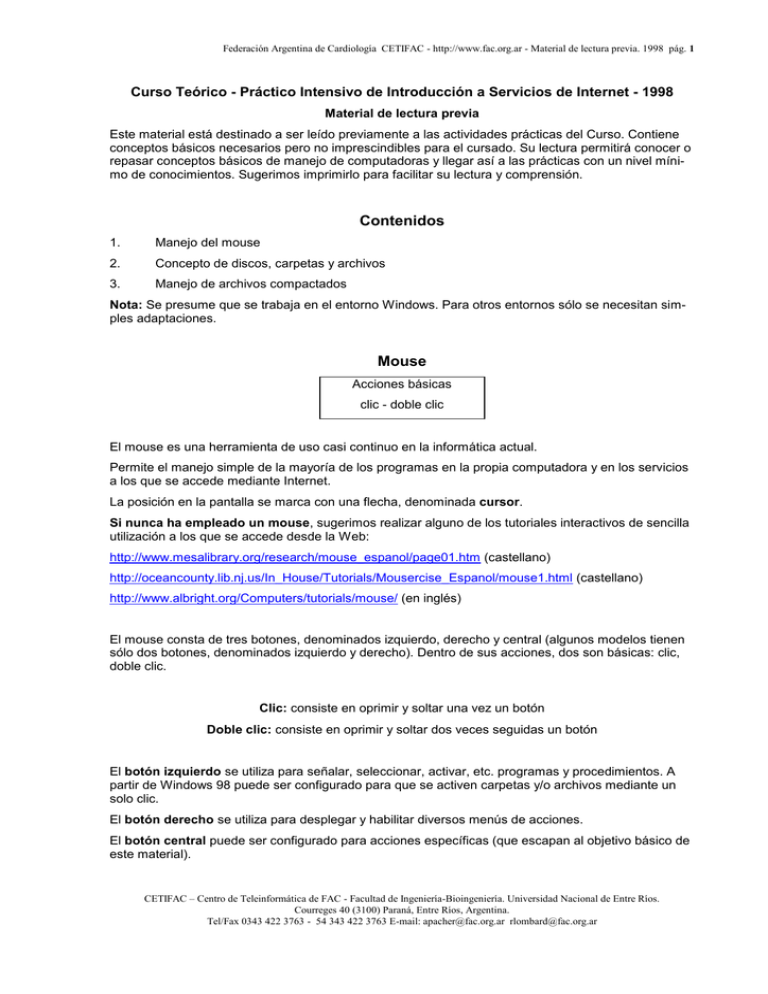
Federación Argentina de Cardiología CETIFAC - http://www.fac.org.ar - Material de lectura previa. 1998 pág. 1 Curso Teórico - Práctico Intensivo de Introducción a Servicios de Internet - 1998 Material de lectura previa Este material está destinado a ser leído previamente a las actividades prácticas del Curso. Contiene conceptos básicos necesarios pero no imprescindibles para el cursado. Su lectura permitirá conocer o repasar conceptos básicos de manejo de computadoras y llegar así a las prácticas con un nivel mínimo de conocimientos. Sugerimos imprimirlo para facilitar su lectura y comprensión. Contenidos 1. Manejo del mouse 2. Concepto de discos, carpetas y archivos 3. Manejo de archivos compactados Nota: Se presume que se trabaja en el entorno Windows. Para otros entornos sólo se necesitan simples adaptaciones. Mouse Acciones básicas clic - doble clic El mouse es una herramienta de uso casi continuo en la informática actual. Permite el manejo simple de la mayoría de los programas en la propia computadora y en los servicios a los que se accede mediante Internet. La posición en la pantalla se marca con una flecha, denominada cursor. Si nunca ha empleado un mouse, sugerimos realizar alguno de los tutoriales interactivos de sencilla utilización a los que se accede desde la Web: http://www.mesalibrary.org/research/mouse_espanol/page01.htm (castellano) http://oceancounty.lib.nj.us/In_House/Tutorials/Mousercise_Espanol/mouse1.html (castellano) http://www.albright.org/Computers/tutorials/mouse/ (en inglés) El mouse consta de tres botones, denominados izquierdo, derecho y central (algunos modelos tienen sólo dos botones, denominados izquierdo y derecho). Dentro de sus acciones, dos son básicas: clic, doble clic. Clic: consiste en oprimir y soltar una vez un botón Doble clic: consiste en oprimir y soltar dos veces seguidas un botón El botón izquierdo se utiliza para señalar, seleccionar, activar, etc. programas y procedimientos. A partir de Windows 98 puede ser configurado para que se activen carpetas y/o archivos mediante un solo clic. El botón derecho se utiliza para desplegar y habilitar diversos menús de acciones. El botón central puede ser configurado para acciones específicas (que escapan al objetivo básico de este material). CETIFAC – Centro de Teleinformática de FAC - Facultad de Ingeniería-Bioingeniería. Universidad Nacional de Entre Ríos. Courreges 40 (3100) Paraná, Entre Ríos, Argentina. Tel/Fax 0343 422 3763 - 54 343 422 3763 E-mail: [email protected] [email protected] Federación Argentina de Cardiología CETIFAC - http://www.fac.org.ar - Material de lectura previa. 1998 pág. 2 Discos (drivers) En una computadora la información se almacena en su propia memoria (memoria RAM) y en dispositivos denominados discos. La memoria RAM sólo está activa con la máquina encendida y su contenido se borra al apagar la computadora. Los discos (drivers) pueden ser fijos o removibles: Los discos fijos son denominados discos rígidos. Los removibles pueden ser disquettes, discos ópticos, etc. Una computadora puede tener uno o más discos rígidos. A su vez, cada uno de los discos rígidos puede estar dividido en partes, denominadas particiones de disco rígido. Los disquettes se denominan de acuerdo a su tamaño: disquettes de 3½” y disquettes de 5¼”. Los discos ópticos se denominan CD-ROM. Los diversos discos (drivers) se nombran con letras, dependiendo de la cantidad presente en una máquina: Así, A y B son denominaciones habituales de disquettes 3,5” y/o 5 ¼”. C, D, E, F, H: discos rígidos y sus particiones E, F, G, H: lector de discos ópticos (CD-ROM), etc. Archivos La información en los discos se almacena en forma de archivos. Para denominar a un archivo, se utilizan dos palabras separadas por un punto (.): La palabra a la izquierda del punto de llama nombre. La palabra a la derecha del punto se llama extensión. nombre.extensión Por ejemplo tendríamos el archivo de presentaciones gráficas del curso como: Cetifac.ppt (se lo leería como cetifac punto pe pe te) El nombre de un archivo puede tener cualquier tamaño, aunque es conveniente darle un máximo de 8 (ocho) letras y no incluir guiones, comas, acentos o caracteres diversos (#, @, $, %, & ,*, ~, etc.). La extensión debe tener tres letras (.exe, .txt, .doc, .ppt, etc.) salvo algunos archivos que pueden tener dos o cuatro letras). Tanto al nombre como a la extensión conviene escribirlos con minúsculas o con la primera letra en mayúscula y las restantes en minúsculas. Ubicación de los archivos Los archivos pueden estar en diferentes sitios de un disco: raíz, carpetas (o directorios), subcarpetas (o subdirectorios). Considerando a un disco como una casa: la raíz correspondería a la habitación de entrada, CETIFAC – Centro de Teleinformática de FAC - Facultad de Ingeniería-Bioingeniería. Universidad Nacional de Entre Ríos. Courreges 40 (3100) Paraná, Entre Ríos, Argentina. Tel/Fax 0343 422 3763 - 54 343 422 3763 E-mail: [email protected] [email protected] Federación Argentina de Cardiología CETIFAC - http://www.fac.org.ar - Material de lectura previa. 1998 pág. 3 las carpetas serían las restantes habitaciones, las subcarpetas (o subdirectorios) corresponderían a los muebles de cada habitación y a cajones y cajas (dentro de los cajones o de otras cajas) dentro de cada mueble (ver el párrafo siguiente). Figura 1: Explorador de Windows. En la parte superior se observa la lista de menúes y los botones (íconos) para diferentes acciones. La ventana izquierda de la porción media muestra los discos A C D E F y G; la de la derecha muestra las carpetas del disco C (ver el texto). Explorador Para localizar la información en un disco, se utiliza en Windows un programa denominado Explorador de Windows, con el que es posible moverse (“navegar”) entre los diversos drivers, la raíz y las carpetas y subcarpetas. En general, la pantalla de un Explorador se divide por lo menos en dos partes (ver Fig.1): izquierda (muestra los discos, carpetas y subcarpetas) derecha (muestra carpetas, subcarpetas y archivos). Cuando se trabaja bajo Windows95 y posteriores, el Explorador muestra a la izquierda el Escritorio y Mi PC (cuya explicación escapa a los objetivos de estos conceptos básicos). En la figura 2 se observa una porción del Explorador mostrando los discos A (3½”), C, D, E (particiones del disco rígido) y diversas carpetas y subcarpetas. En el disco E se observan las carpetas (aaTL98, aBasura, Acrobat3, Atlas Encarta, Basura, dAccess, etc.) y las subcarpetas correspondientes a la carpeta dAccess (Basura, Trabajo) y la subcarpeta de Trabajo (Guarda). CETIFAC – Centro de Teleinformática de FAC - Facultad de Ingeniería-Bioingeniería. Universidad Nacional de Entre Ríos. Courreges 40 (3100) Paraná, Entre Ríos, Argentina. Tel/Fax 0343 422 3763 - 54 343 422 3763 E-mail: [email protected] [email protected] Federación Argentina de Cardiología CETIFAC - http://www.fac.org.ar - Material de lectura previa. 1998 pág. 4 Habitualmente los archivos están en carpetas y/o en subcarpetas, aunque también pueden estar en la raíz. Las subcarpetas pueden tener en su interior varias subcarpetas. En la figura 3 se observa el disco F que tiene en la raíz carpetas (aaTL98, Recycled, Respaldo, WebF124, Websites) y diversos archivos (Cetifac, etc). Para indicar la ubicación de los archivos se utiliza en forma convencional una nomenclatura que muestra el camino (path) o dirección que se debe seguir para su localización. Los archivos que están en la raíz se escriben con la letra del disco o de la partición (A, B, C, etc.), dos puntos (:), una barra inclinada a la izquierda (\), el nombre del archivo, un punto (.) y la extensión (ver más abajo) del archivo. Por ejemplo, un archivo llamado Cetifac que esté en la raíz del disco F se denominará: f:\Cetifac.ppt. Si estuviera en un disquette de 3½” sería: a:\Cetifac.ppt. El nombre de las carpetas (y de las subcarpetas) se escribe en entre dos barras. Así un archivo curso.doc que está en la carpeta Fac del disco C se escribiría: Figura 2: Explorador, sector izquierdo: discos, carpetas y subcarpetas. C:\fac\curso.doc. Figura 3: Explorador: discos, raíz, carpetas, subcarpetas, archivos (ver el texto). Si el archivo estuviera en la subcarpeta Docencia de la carpeta Fac sería: C:\Fac\Docencia\curso.doc. Path: dirección donde se encuentra una carpeta, archivo o subcarpeta: C:\Fac\Docencia\curso.doc CETIFAC – Centro de Teleinformática de FAC - Facultad de Ingeniería-Bioingeniería. Universidad Nacional de Entre Ríos. Courreges 40 (3100) Paraná, Entre Ríos, Argentina. Tel/Fax 0343 422 3763 - 54 343 422 3763 E-mail: [email protected] [email protected] Federación Argentina de Cardiología CETIFAC - http://www.fac.org.ar - Material de lectura previa. 1998 pág. 5 Tamaño de archivos El tamaño de los archivos se mide en unidades. Las unidades se denominan B, KB, MB: 1 MB equivale aproximadamente a 1.000 KB y a 1.000.000 B. (B: byte; K: kilo; M:mega). Como la duración de transmisión de archivos por Internet depende del tamaño, se acostumbra a enviarlos en forma reducida. El proceso de reducir se denomina compactar (en la jerga informática, zipear) y se obtiene mediante programas compactadores (“zipeadores”, que pueden obtenerse en el Web site de FAC). Un archivo compactado tiene una extensión .zip (la más habitual, aunque también puede ser .arj,.tar, etc.) y debe ser descompactado (“deszipeado”) antes de su lectura o ejecución. Mediante el programa WinZip (compactador/descompactador para Windows) los procesos se realizan de forma sencilla (ver más adelante). Algunos archivos zipeados son autodescomprimibles, presentándose con la extensión: .exe. Unas vez en el disco rígido, los archivos con extensión .exe pueden ser ejecutados (abiertos, o hechos funcionar o correr, ver más abajo) desde el Explorador o desde el Menú Inicio. Se sugiere compactar todo archivo superior a 100 KB si va a ser enviado por E-mail. Archivos: abrir Los archivos pueden ser ejecutados o pueden ser abiertos. Los archivos ejecutables son los que tienen extensiones .exe o .bat. Los archivos con otras extensiones que las nombradas deben ser abiertos desde los programas específicos (ver la lista de ejemplos de extensiones y significados). Por ejemplo, un archivo con extensión .txt debe ser abierto desde un procesador de textos; uno con extensión .dbf desde un programa de bases de datos, etc. Ejemplos de extensiones y significados: .doc archivo de Word o WordPad .txt archivo de texto .wri archivo de Write .exe archivo ejecutable .mdb archivo de base de datos de Access .dbf archivo de base de datos de DBase .zip archivo compactado .arj archivo compactado .tar archivo compactado .jpg archivo de imágenes .gif archivo de imágenes .cdr archivo de Corel Draw .ppt archivo de presentación de Power Point .pps archivo de presentación de PowerPoint autoejecutable CETIFAC – Centro de Teleinformática de FAC - Facultad de Ingeniería-Bioingeniería. Universidad Nacional de Entre Ríos. Courreges 40 (3100) Paraná, Entre Ríos, Argentina. Tel/Fax 0343 422 3763 - 54 343 422 3763 E-mail: [email protected] [email protected] Federación Argentina de Cardiología CETIFAC - http://www.fac.org.ar - Material de lectura previa. 1998 pág. 6 Archivos: grabar Cuando se desea almacenar la información de un archivo, se debe grabar en un disco. La mayoría de programas que se ejecutan en el entorno Windows tiene en la barra de menúes (barra superior de las pantallas con palabras que habilitan a diversas acciones) la opción Archivo (File). Al hacer clic con el botón izquierdo del mouse en Archivo se obtiene un menú descolgable con opciones varias (Fig. 4, izquierda). Al optar por Guardar o Guardar como se abre una ventana (Fig. 4, derecha) que permite elegir el disco y el lugar (raíz, carpeta o subcarpeta) donde se desea guardar la información y el nombre y la extensión que se dará al archivo. Figura 4: Guardado de archivos. A la izquierda menú descolgable de Archivo. A la derecha, ventana de Guardar Como. Enter y Tab en E-mail Tab: se utiliza para avanzar por los campos del encabezamiento (Para, con copia {Cc), con copia oculta {CCO}, asunto (subject), etc.) (Fig. 5). Enter: Se utiliza sólo en el texto del mensaje. Figura 5: Redacción de una carta en e-mail: acciones de Tab (sólo en el cuadrante superior) y Enter (sólo en el cuadrante inferior). Manejo de archivos compactados (agregado con fecha 21/11/2004) CETIFAC – Centro de Teleinformática de FAC - Facultad de Ingeniería-Bioingeniería. Universidad Nacional de Entre Ríos. Courreges 40 (3100) Paraná, Entre Ríos, Argentina. Tel/Fax 0343 422 3763 - 54 343 422 3763 E-mail: [email protected] [email protected] Federación Argentina de Cardiología CETIFAC - http://www.fac.org.ar - Material de lectura previa. 1998 pág. 7 Los archivos compactados, a los que en la jerga informática se los denomina "zipeados", se reconocen por su nombre pues terminan con "zip". También porque al hacer clic sobre una palabra que es un link o hipervínculo (cuando el cursor adopta la forma de una pequeña mano, ver fig. 6) en lugar de abrir el archivo aparece un panel o ventana de opciones. Finalmente, se los puede reconocer observando el texto que aparece al pie de la página cuando se coloca el cursor sobre el hipervínculo. Veremos a continuación cómo obtener un archivo “zipeado” de los trabajos presentados en el “Primer Encuentro de Formadores de Adultos Mayores” realizado en la ciudad de Córdoba, Argentina, los días 12 y 13 de noviembre de 2004 (para accederlo, desde www.fimte.fac.org.ar hacer clic en “Documentos”): Fig. 6. Al colocar el cursor sobre el hipervínculo, la flecha se transforma en una pequeña mano. Para obtener en la Web un archivo que termine con estos caracteres hay que seguir los pasos siguientes: colocar el cursor del mouse sobre el link o hipervínculo. cuidando de no mover el mouse, hacer clic con el botón DERECHO. aparecerá un panel o ventana con opciones: colocar el cursor del mouse sobre el texto "Guardar destino como...", que quedará seleccionado: CETIFAC – Centro de Teleinformática de FAC - Facultad de Ingeniería-Bioingeniería. Universidad Nacional de Entre Ríos. Courreges 40 (3100) Paraná, Entre Ríos, Argentina. Tel/Fax 0343 422 3763 - 54 343 422 3763 E-mail: [email protected] [email protected] Federación Argentina de Cardiología CETIFAC - http://www.fac.org.ar - Material de lectura previa. 1998 pág. 8 cuidando de no mover el mouse, hacer clic con el botón IZQUIERDO, con lo que aparecerá una ventana titulada "Guardar como": donde se debe elegir la carpeta o directorio donde se lo desea guardar y hacer clic sobre el botón "Guardar" (IMPORTANTE: verificar cuidadosamente el lugar [carpeta o directorio] en que se guarda el archivo, para localizarlo después) aparecerá un panel o ventana donde se mostrará el progreso del proceso, cuya duración dependerá del tamaño del archivo. CETIFAC – Centro de Teleinformática de FAC - Facultad de Ingeniería-Bioingeniería. Universidad Nacional de Entre Ríos. Courreges 40 (3100) Paraná, Entre Ríos, Argentina. Tel/Fax 0343 422 3763 - 54 343 422 3763 E-mail: [email protected] [email protected] Federación Argentina de Cardiología CETIFAC - http://www.fac.org.ar - Material de lectura previa. 1998 pág. 9 Una vez finalizado el proceso, se tendrá entre las opciones la de abrir el archivo compactado ("zipeado"): o si ya se dispone en la computadora del programa WinZip, se debe hacer doble clic sobre el archivo y seguir las indicaciones que aparezcan en pantalla de WinZip (Extract, etc.). o si no se dispone de WinZip, se lo obtiene desde la dirección http://www.winzip.com/ddchomea.htm Si bien allí se informa que es gratuito por un período de 21 días, sigue funcionando de manera indefinida. o si no se ha trabajado nunca con WinZip, es conveniente obtenerlo e instalarlo y a continuación leer la Ayuda o Help, para saber cómo utilizarlo. Proceso de extracción del archivo “zipeado” Se considera aquí que ya se ha instalado en la computadora el programa WinZip Abrir el Explorador de Windows, buscar la carpeta o directorio donde se guardó el archivo (en este caso el disco C, carpeta Copias). Si el programa WinZip está correctamente instalado, el nombre del archivo estará precedido por un ícono similar a éste: Hacer doble clic sobre el nombre del archivo con la extensión .zip Se abrirá un panel similar a éste: CETIFAC – Centro de Teleinformática de FAC - Facultad de Ingeniería-Bioingeniería. Universidad Nacional de Entre Ríos. Courreges 40 (3100) Paraná, Entre Ríos, Argentina. Tel/Fax 0343 422 3763 - 54 343 422 3763 E-mail: [email protected] [email protected] Federación Argentina de Cardiología CETIFAC - http://www.fac.org.ar - Material de lectura previa. 1998 pág. 10 Hacer clic sobre el botón “Use Evaluation Versión” Se abrirá una ventana similar a ésta: Hacer clic sobre el botón “Extract”. Aparecerá una ventana titulada “Extract”, similar a la que ya hemos visto (la denominada “Guardar como”): CETIFAC – Centro de Teleinformática de FAC - Facultad de Ingeniería-Bioingeniería. Universidad Nacional de Entre Ríos. Courreges 40 (3100) Paraná, Entre Ríos, Argentina. Tel/Fax 0343 422 3763 - 54 343 422 3763 E-mail: [email protected] [email protected] Federación Argentina de Cardiología CETIFAC - http://www.fac.org.ar - Material de lectura previa. 1998 pág. 11 Elegir la carpeta o directorio donde deseamos colocar el archivo descompactado, en este caso la carpeta Copias del dico C (C:\Copias): Aparecerá en la carpeta Copias el archivo descompactado Pacher.pps que es un archivo autoejecutable de presentación de PowerPoint: CETIFAC – Centro de Teleinformática de FAC - Facultad de Ingeniería-Bioingeniería. Universidad Nacional de Entre Ríos. Courreges 40 (3100) Paraná, Entre Ríos, Argentina. Tel/Fax 0343 422 3763 - 54 343 422 3763 E-mail: [email protected] [email protected] Federación Argentina de Cardiología CETIFAC - http://www.fac.org.ar - Material de lectura previa. 1998 pág. 12 Haciendo doble clic sobre el archivo con extensión .pps se abrirá la presentación: Para avanzar a la siguiente diapositiva o retroceder a la anterior se utilizan las teclas de flechas (flecha arriba: siguiente diapositiva; flecha abajo: diapositiva anterior). Cuando se descompactan otros tipos de archivos (.doc, .exe, etc.) se debe proceder de acuerdo a las características de cada uno. CETIFAC – Centro de Teleinformática de FAC - Facultad de Ingeniería-Bioingeniería. Universidad Nacional de Entre Ríos. Courreges 40 (3100) Paraná, Entre Ríos, Argentina. Tel/Fax 0343 422 3763 - 54 343 422 3763 E-mail: [email protected] [email protected]